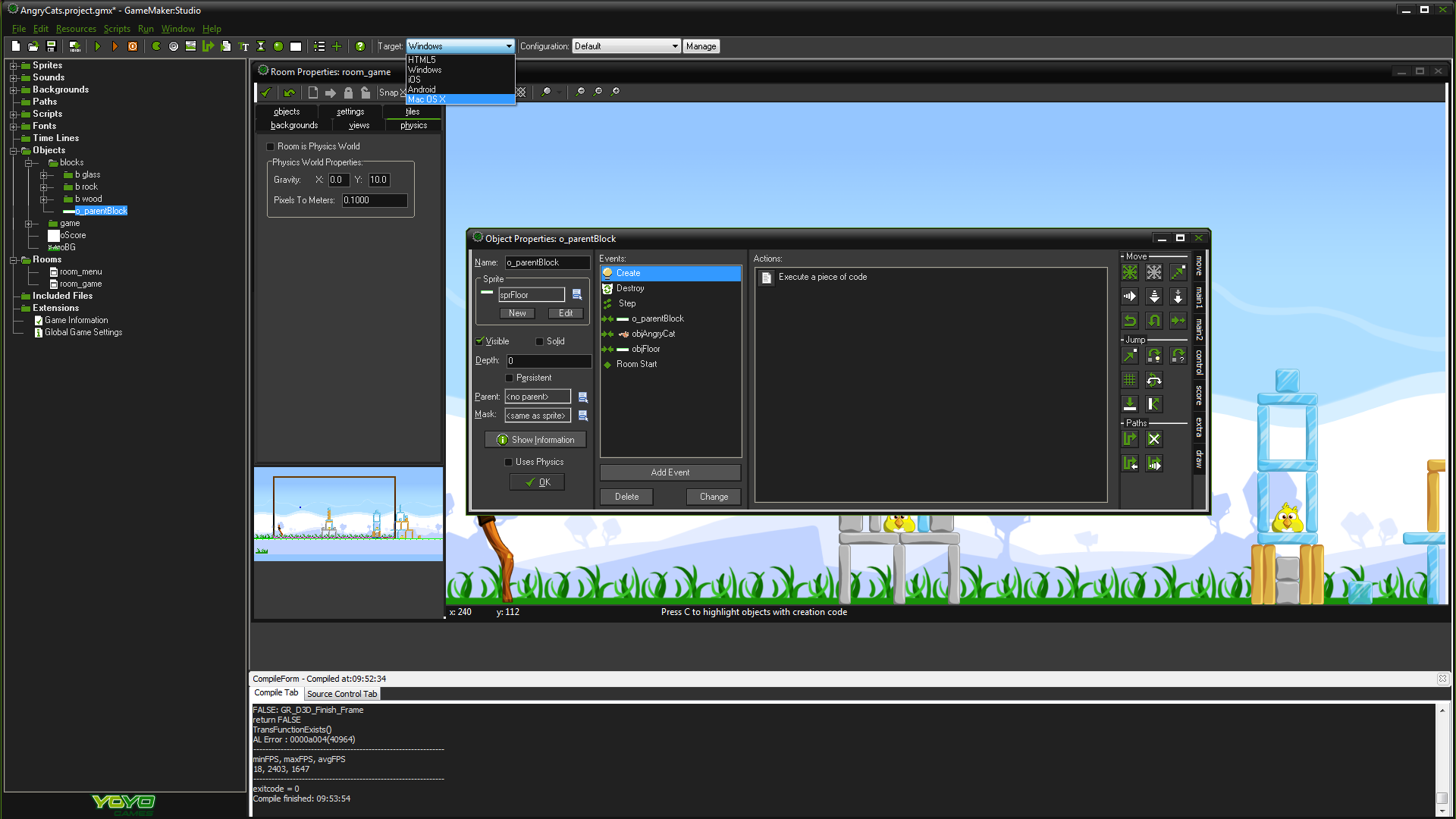Overview
¿Quieres hacer una aplicación para el iPhone? No está seguro de qué hacer? Este tutorial te mostrará cada paso del camino!
Planee hacia fuera
Se podía ir directamente al desarrollo, pero creo que es una opción mucho más sabio para desplazarse fuera de su juego. Si usted desea conseguir manchado en la App Store, la aplicación debe tener una buena cantidad de contenido. Piense en la mecánica y las metas y esas cosas. Usted probablemente ha escuchado esto un millón de veces ya, aunque! También piensa en cómo funcionan los controles, dado que sólo tiene una pantalla táctil y el acelerómetro (inclinación). También puedes ver este artículo impresionante por Mark Overmars
Obtén estudio
Ahora que usted tiene un plan, es el momento de ponerse a trabajar. GMS dowload de steam Acaba de obtener la versión base, por el momento, como se puede probar el juego en las ventanas antes de llegar a la parte iOS configurar. Si ya sabe cómo utilizar GameMaker, usted debería ser capaz de empezar con bastante rapidez. Me encontré con que usted puede puerto sobre juegos GM81, pero lo más probable es que tenga que cambiar las cosas. Tenga cuidado con estas [gmc.yoyogames.com] funciones, que no funcionarán en Studio. Usted debe ser capaz de portar sobre sus juegos GMHTML5 sin cambiar mucho, pero recuerde que si usted está usando un teclado, usted necesita agregar teclas virtuales y esas cosas. Una vez que haya completado una cantidad razonable de su juego, seguir adelante.
Obtener una mac
Puede haber cosas como mac-en-nube, pero siendo realistas, se necesita un mac. Apple acaba de estructurar esa manera. Creo que GM necesita por lo menos OSX 10.6 y un GB de RAM. Acabo de recibir la parte inferior de la gama de mini mac, y funciona bien. Es posible que desee para acostumbrarse a su mac si no lo has hecho antes uso. Ellos son en realidad entre un PC y la interfaz del iPad.
Usted debe saber:
* Las aplicaciones son la versión para Mac de ex novios, y algunos se pueden encontrar en el cristal en la parte inferior de la pantalla.
* Haga clic en el cohete en OSX 10.7 a ver todas las aplicaciones.
* Haga clic en los engranajes de las preferencias del sistema (panel de control).
* Haga clic en la sonrisa azul para acceder a sus documentos en buscador (Explorador de Windows).
* Usted consigue GarageBand, ideal para la música de tu juego!
* Los botones están en el lado izquierdo de la ventana.
* Desplazamiento en OSX 10.7 se invierte. Usted puede cambiar esto en panel de control.
* EXES no se ejecutará en MAC !!!
Sincroniza tu Mac y PC
Para GM, al trabajo, tendrá que tener su PC para conectarse con tu Mac. Lo hizo con un cable ethernet lanza que tenía por ahí. Usted probablemente puede hacer esto de forma inalámbrica también, pero no estoy seguro de cómo, y no realmente interesado. Asegúrese de que ambos equipos están encendidos y conectados con el cable. En el Mac, vaya a Preferencias del Sistema y haga clic en compartir. Ahora gire el intercambio de archivos en ON. Ahora vaya al Finder y ver si hay algo encontrado en COMPARTIDO. Si no es posible que tenga que hacer algo similar en su PC. Si es así, es probable que tenga que escribir la contraseña de su PC y luego podrás acceder a todo lo que los archivos de PC en tu Mac!
Configurar la exportación para Mac
Ahora, en su PC, GMS abiertos y el Explorador de Windows al mismo tiempo. En el explorador, vaya a RED. Tu nombre de Mac debería estar allí. Puede tomar nota de ello, o copiarlo. Ahora, en el estudio, abre las preferencias (menú Archivo) y Goto la pestaña Mac OSX. Ahora entramos en ese nombre en Mac cuadro de texto Nombre de host. En el resto de cajas que debe tener su nombre de usuario y contraseña normales mac. Ahora compruebe que la conexión funciona, y seguir adelante.
Exportación de una aplicación para OSX
Ahora que ha creado la conexión, es posible que desee exportar el juego para que pueda jugar en Mac. Cambie el destino para Mac OSX, y haga clic en el botón “crear ejecutable de destino ‘!
Consiga un iDevice
Sólo pensé que me gustaría añadir que si usted no tiene y ipod o iphone o ipad por ahora, probablemente debería conseguir uno 🙂
Obtener el módulo de iOS
Obtener el módulo de iOS
Es un buen momento para conseguir esto ahora también. Ir al mismo enlace eras lo descargó la primera vez y escriba su correo electrónico y lo compre (o le entra como un IAP de vapor).
Desarrollador registro de Apple
Ahora es el momento de registrarse con manzana. Debe haber un enlace registrarse aquí. [Developer.apple.com] Usted tendrá que obtener una cuenta de desarrollador de Apple, y registrarse para el programa dev iOS. Esto tomará algún tiempo y un montón de términos y condiciones.
Obtener el código X
Código X es una aplicación para Mac que es algo así como el estudio visual para PC (si usted ha utilizado antes). Buscar en la tienda de aplicaciones mac y descargarlo. Es probable que tenga que cambiar el ‘camino de desarrollo “o algo – no sé, hubo un error raro. Había una buena solución en un tema en el GMC
iTunes provisioning stuff
Aquí es donde usted obtiene todos aquellos certificados que necesitabas! Vaya aquí [developer.apple.com] y llenar toda la información.
Usted tendrá que crear:
* Un certificado prog. Descargar este.
* Para registrar su dispositivo (ipod, iphone, ipad) con iTunes.
* Un ID de aplicación – un “número” única para su aplicación.
* Tanto el aprovisionamiento y A perfiles de distribución para su aplicación. Descargue estos.
Ahora ponerlo en código X
Haga clic y arrastre el cert dev en el acceso llavero (una aplicación, en la carpeta Utilidades,). Ahora código X abierto. Cuando se abre por primera vez, haga clic en la documentación. Ahora, en la nueva ventana, haga clic en los dispositivos. Ahora haga clic y arrastre los perfiles descargados tanto en la biblioteca, y el de la sección para los dispositivos que están probando en (probablemente necesitará sincronizar su dispositivo al menos una vez antes de que se acerca).
Hornee su IPA
Ahora usted debería ser capaz de hacer su primera ipa! Usted debe (creo) que el horno de aplicaciones (una aplicación de YoYo Games) en tu Mac desde que GMS sincronizan con ella antes. Ábrelo. Ahora seleccione su certificado dev y archivo de suministro de antes. Guarde el ipa algún lugar donde pueda encontrarlo. Cuando se guarda, haga clic y arrastre en iTunes.
NOTA: Siempre que guardar nada al hacer su aplicación para iOS, es mejor si el nombre no tiene espacios o cualquier otro carácter especial. (Creo) esto se debe a una gran cantidad fuera de la materia que GMS hace es automática y que sólo se confunde cuando se trata de escribir archivos en ubicaciones específicas si tiene un espacio en él. Puedo nombrar mis archivos de cosas simples como drawing_galaxy.ipa o DrawingGalaxy.ipa o simplemente DG.ipa y nunca he tenido ningún problema.
Configurarlo en estudio y Sincroniza tu dispositivo
GMS abrirá de nuevo y abrir su juego. Vaya a Configuración del Juego Global (abajo del árbol de recursos). Seleccione la pestaña de iOS. Haga clic en Actualizar en mac y deben aparecer sus certificados. Seleccione los mismos como lo hizo en el horno de la aplicación. Siéntase libre para crear la obra de arte y esas cosas ahora! Ahora, haga clic en Aceptar. Ahora ve a las preferencias, e ir a un servidor web. Busque la dirección IP de su dispositivo que desea probar el juego en y escríbalo en la lista de permitidos.
Sincroniza tu dispositivo
Ahora sincronizar el dispositivo con iTunes en tu Mac, y asegúrese de agregar la aplicación llamada YoYo Runner.
Pon a prueba tu aplicación
En GMS, cambiar el destino para iOS. haga clic en la flecha verde … Cuando la forma de acabados de compilación, abra la aplicación YoYo Corredor en su dispositivo. Ahora, escriba la dirección IP de su PC en el primer cuadro de texto que aparece. Deja el otro tal como es. Si todo va bien, la aplicación debe descargando en su dispositivo !!!